EaseUS Data Recovery Wizard Proレビュー:直感的なインターフェイス、強力なファイルリカバリテクノロジー
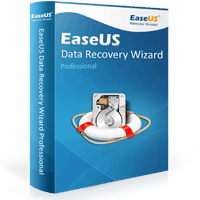
これを読んでいるのなら、おそらくあなたはファイルやUSBドライブにバカなものがあり、バックアップがありません。あまりスムーズではない動きをすることを告白します。新婚旅行の写真が入っていることに気づかずにSDカードをフォーマットし、 写真アーカイブ全体 その上で、Windowsを再インストールする前に重要なドキュメントのフォルダをバックアップするのを忘れます。私がこれを台無しにできるなら、あなたもできます。
良いニュースは、私たちのような人々が物事を頻繁に失敗させ、EaseUSのような企業が私たちの間違いを取り消すためのソフトウェアを作ったことです。
EaseUS Data Recovery Wizardは、回復を支援しますフォーマット、パーティションの損失、OSのクラッシュ、ウイルス攻撃、古き良き時代の誤った削除によって失われたファイルとデータ。会社としてのEaseUSは10年以上前から存在しており、EaseUS Partition Manager(今年初めにレビューされた)やEaseUS Todo Backupなど、他の製品もいくつかあります。簡潔にするために、データ回復ソフトウェアEaseUSを呼び出しますが、EaseUS Data Recovery Wizard Professional 10.8について話していることを知っています。
EaseUS Data Recovery Wizard Professional 10.8の機能概要
EaseUSは、他のデータ回復プログラムが行うことを行います。しかし、Facebookと同じくらい使いやすい、非常に使いやすいウィザードインターフェースにパッケージ化されています。意図は、ファイルやフォルダーを誤って削除した後、またはオペレーティングシステムが破損し、ディスクが起動できず、通常のプログラムで読み取れない場合に、プライマリハードドライブで使用することです。たとえば、カメラのインポートが失敗してすべてのデータが消去された場合、不適切にイジェクトすることで破損した場合、または誤ってフォーマットした場合、USBドライブおよびメモリカードで使用することもできます。
簡単に言うと、EaseUS Data Recovery Wizard Proが提供するものは次のとおりです。
- WindowsおよびMacOSのサポート
- 現在の価格:$ 69.95
- 編集者のメモ:11月30日まで、groovyPostリーダーの65%割引と無料ギフト(Todo PCTrans Pro)を確保しました。楽しい!
- 無制限のデータ復旧(データ復旧ウィザード無料版には2 GBの制限があります)
- フォーマットされたドライブ、削除されたファイル、破損したドライブからのデータ復旧
- 以下を対象とした検索機能を備えた、すべてのファイルタイプのデータリカバリ
- グラフィックと写真:jpg、png、bmpなど
- オーディオ:mp3、wma、m4aなど
- ドキュメント:doc、docx、xls、xlsx、pdfなど
- ビデオ:mov、wmv、mpg、m4vなど
- 電子メール:pst、dbxなど。
- PC、ラップトップ、HDD、SSD、USBドライブ、ストレージメディア、RAID、SDカード、およびWindowsが見ることができるほぼすべての種類のストレージデバイスのサポート
- 失われたパーティションの回復
- 有効なファイルシステムがないドライブからのファイルのRAWリカバリ
- スキャン結果のエクスポートとインポート
EaseUSは複雑なソフトウェアのように思えるかもしれません。しかし、使用するのは非常に簡単です。披露させて。
注意: 使用できる無料オプションは2つありますEaseUS:EaseUS Data Recovery Wizard FreeおよびEaseUS Data Recovery Wizard Proの無料トライアル。無料版では、2 GBのデータしか回復できません。 Proバージョンの無料試用版では、ファイルのスキャンやプレビューを含むすべてを実行できますが、実際に復元したファイルを保存することはできません。 2 GBを超えるデータを復元する必要があることがわかっている場合は、EaseUS Data Recovery Wizard Proの無料試用版を使用して説明する手順を試してください。いくつかのファイルをプレビューし、成功すると思われる場合は、フルバージョンの料金をお支払いください。そうでない場合、投資したのは時間だけです。
EaseUS Data Recovery Wizard Professional 10.8:ステップバイステップテストドライブ
だから、ここに私のテストディスクのセットアップです。 4 GBのUSBフラッシュドライブを取り出し、exFATディスクとして完全にフォーマットしました。
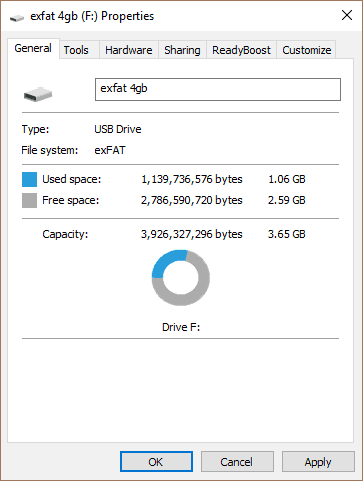
いくつかの.docx、.pdf、.m4aなどをロードしました。mp3、.mov、および.jpgファイル。ドキュメント、写真、ビデオ、および音楽をサブフォルダーに分類しましたが、念のため、同じファイルをすべてルートディレクトリにも配置しました。
137項目の素晴らしいテストファイルセットがありました。
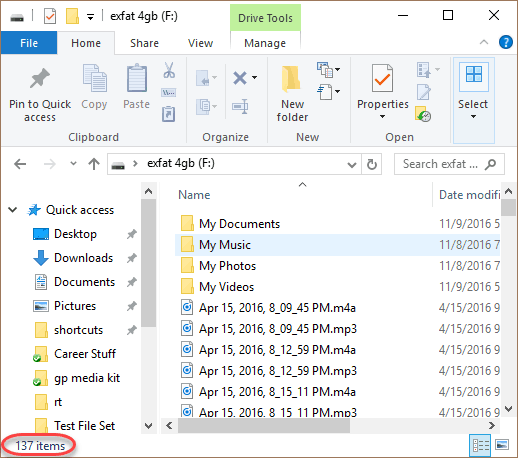
次に、ディスクを「誤って」クイックフォーマットしました。 exFATのままにしました。
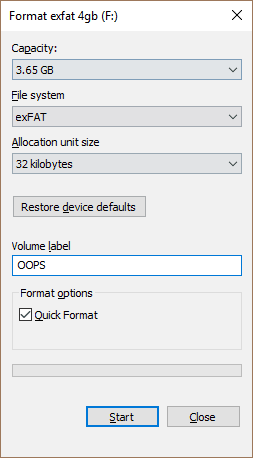
すべての137ファイル:消えたようです!
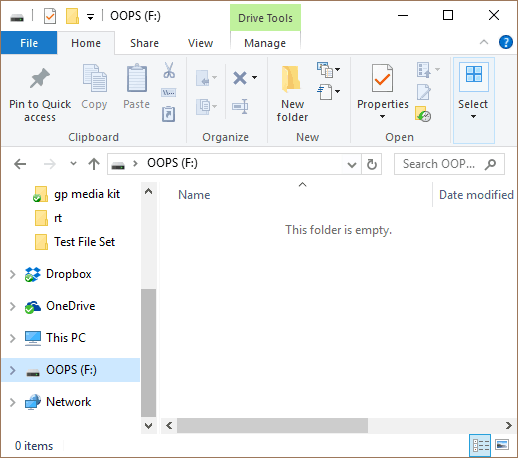
悲劇。そこで、EaseUS Data Recovery Wizardを起動します。私は試用版を使用してこれを行いました。つまり、この部分も1セントも支払うことなく行うことができます。
まず、探していたファイルの種類を選択しましたために。ディスクにはさまざまなファイルがあるため、すべてのファイルタイプを選択したままにしました。スキャンプロセスを高速化する場合は、一部をオフのままにしておくことができます。
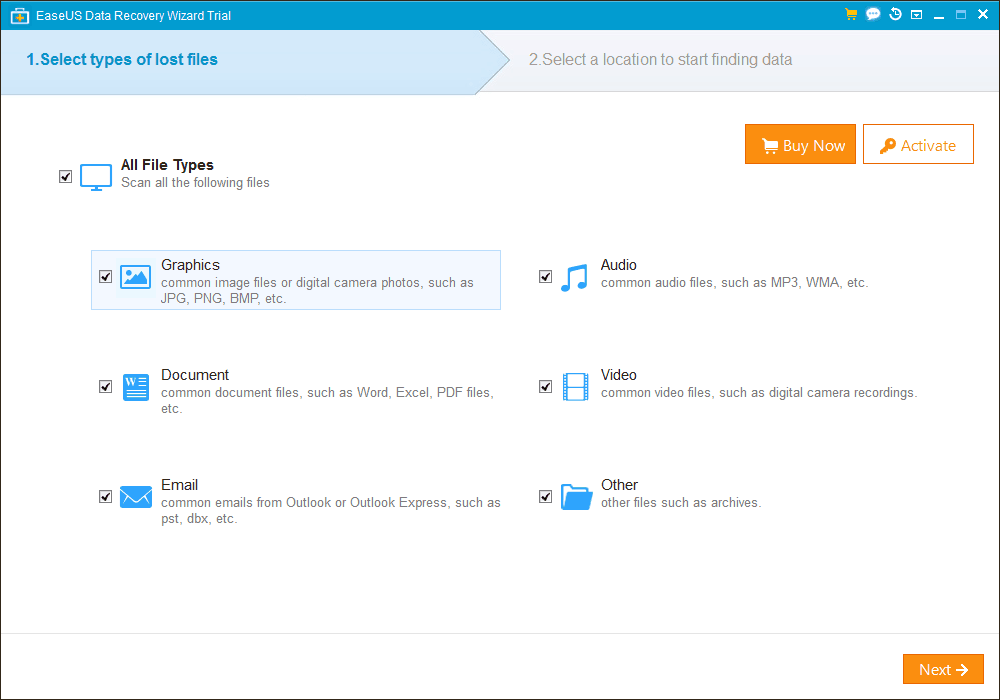
次に、ディスクを選択してクリックしました スキャン.
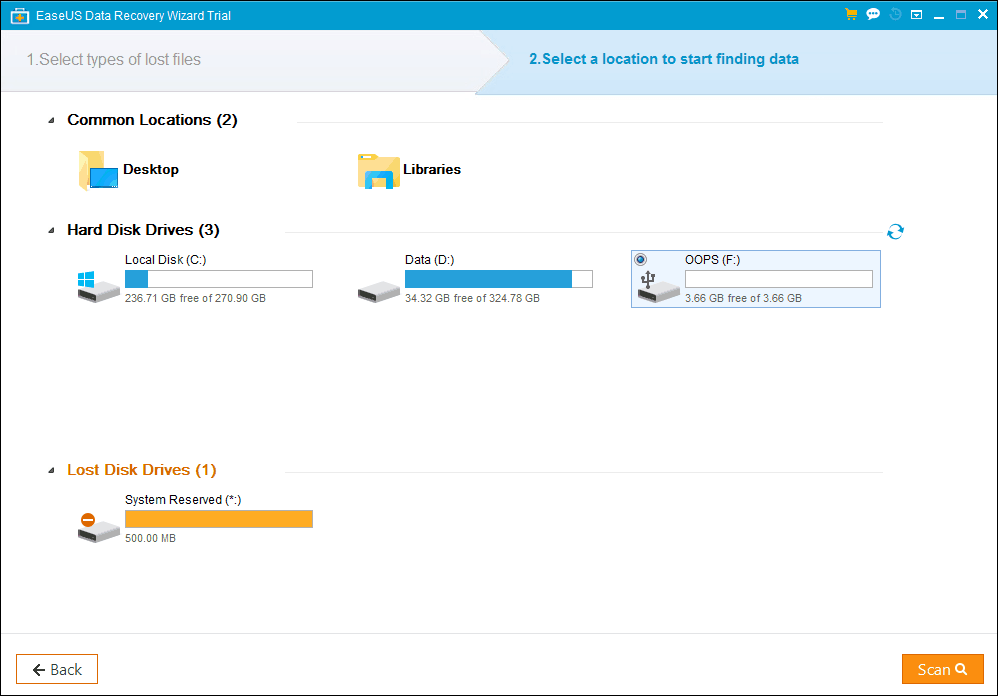
数分後、EaseUSが見つけたものを表示します。
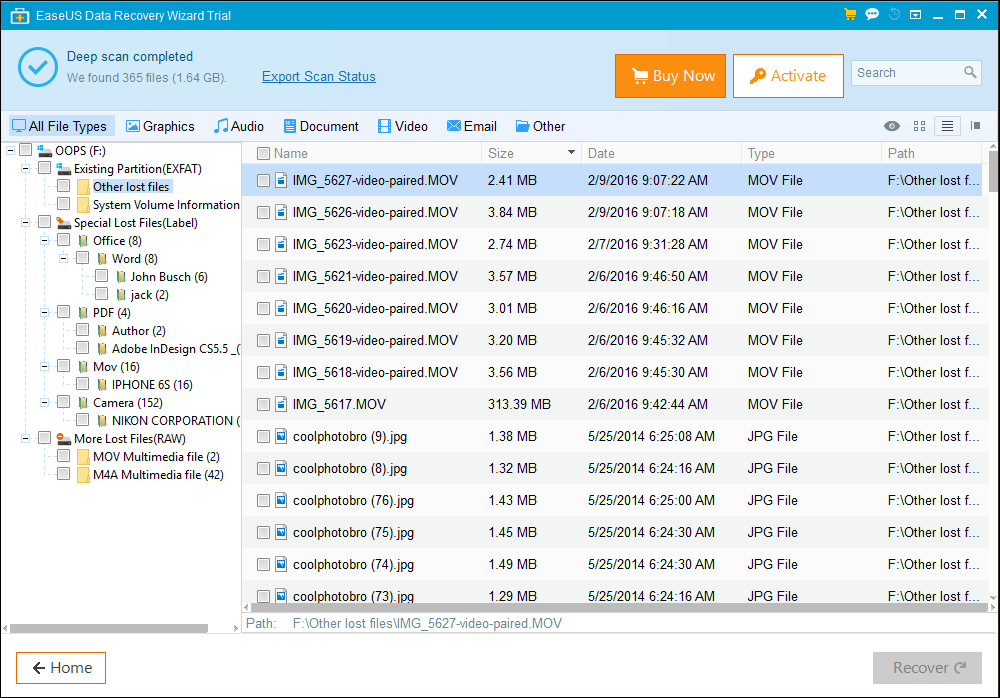
私たちが何であるかを説明するために少し時間がかかりますここを見て。そのため、USBドライブ(または他のドライブ)がある場合、ドライブ上のデータには2つの部分があります。ファイル自体があり、ファイルに関する情報があります。まるで本のようなものです。前に目次があり、その後に目次があります。クイックフォーマットを作成したとき、基本的には本の前の部分を切り取りましたが、残りの内容は(まだ)触れていません。
EasesUSは、誤ってフォーマットされたドライブでデータリカバリを試みると、次の3つのことを行います。
まず、私たちが捨てた「目次」の残りを見つけて、つなぎ合わせます。に表示されるファイル 既存のパーティション(EXFAT) 使用されなくなったファイルシステムから古い情報を収集することで見つかったファイルですが、それはまだ存在しています。これらのファイルは、無傷である可能性が非常に高いです。
次に、の部分をつなぎ合わせようとします目次なしの本。一部のファイルには、ファイルに関する情報が組み込まれています。 Wordドキュメントでは、プロパティを見るとこの情報が表示され、ファイルの作成者、編集時間などを確認できます。写真では、このメタ情報はEXIFデータと呼ばれます。クイックフォーマットはディスクレベルで機能するため、通常、このEXIFデータには影響しません。 EaseUSは、そのデータを使用して、回復しようとしているファイルの詳細を伝えることができます。これらのファイルは 特別な失われたファイル(ラベル)、元のファイル名を失うことはよくありますが、無傷である可能性は十分にあります。
最初の2つの方法に失敗すると、EaseUSは特定のファイル署名のディープスキャンを実行します。ファイルの種類を示す小さなデータです。本の例えに戻ると、大きな第1章の見出しまたはエピローグを探しているようです。実際には、それよりも複雑です。 「暗くて嵐の夜だった…」などの文章を検索して章の始まりを探しているように、「彼はビッグブラザーを愛していた」などの文章を探して章の終わりを探しているようです。ファイルがどのように構成されているかについて知っていることを使用して、ファイルの終わりと始まりを直観し、コンピューターが使用できるものに再度パッケージ化しようとします。これらのファイルは下にリストされています その他の失われたファイル(RAW)。状況によっては、ここで完全に無傷のファイルを取得する場合があります。または、それは純粋なゴミかもしれません。
EaseUSで削除されたファイルの並べ替えと検索
ご覧のとおり、137の単純な検索が削除されましたファイルは365個の結果を生成しました。 EaseUSが失われたファイルを探す複数の方法を考えると、これは正常です。そして、4 GBのUSBディスクのみを検索できるのは幸運です。システムドライブ全体をスキャンしている場合は、 トン ファイルの。
原因を解決するために、EaseUSではファイルタイプでフィルタリングできます…

…または検索を実行します。ファイルが回復可能であっても、ファイル名が失われる可能性があるため、検索によって燃費は異なります。
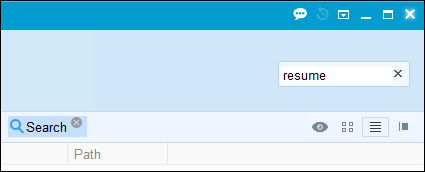
EaseUSでファイルをプレビューする
これがファイル回復の肉とじゃがいものですEaseUSの無料試用版でできる最善の方法です。勝者と思われるファイルを見つけたら、プレビューすることで完全に回復可能かどうかを確認できます。これはほとんどのファイルタイプで機能します。
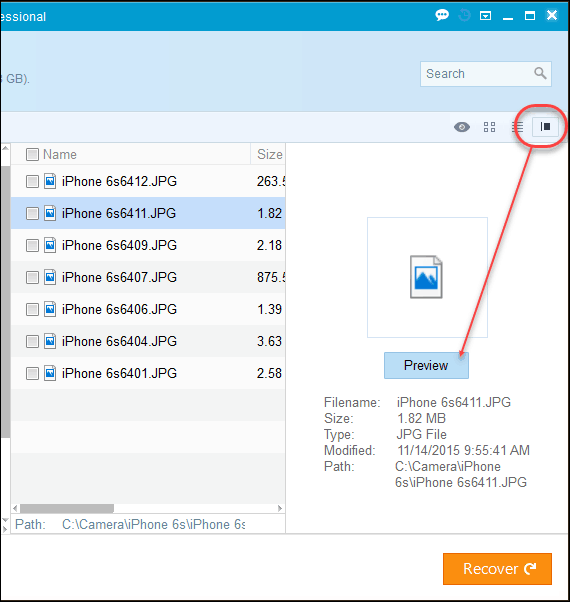
この機能は写真で最も便利です。
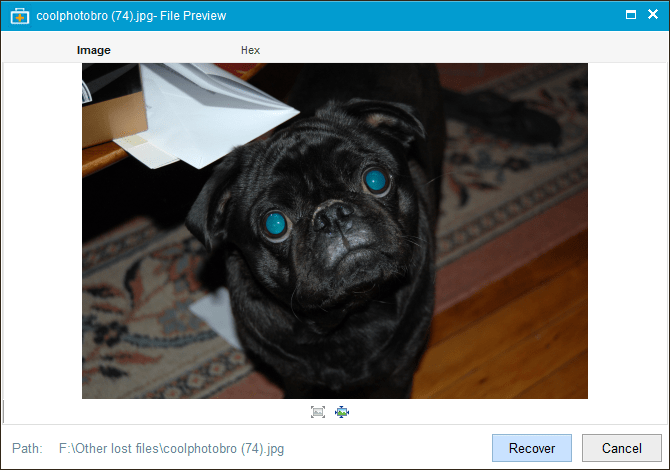
Word文書でも機能します。
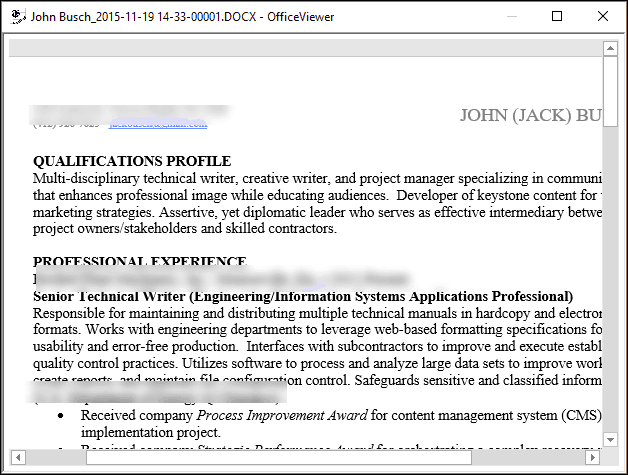
ただし、動画ファイルではあまり役に立ちません:
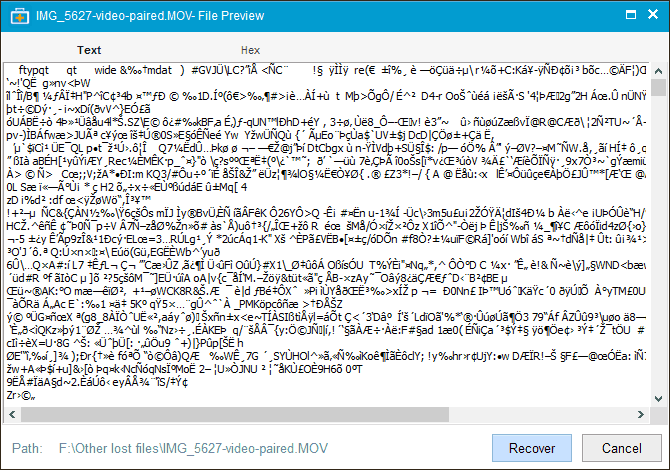
EaseUSでのスキャンデータの登録、保存、およびファイルの回復
それで、いくつかのファイルをプレビューしたとしましょうEaseUSがあなたのためにトリックを行うようです。 EaseUSのコピーは、スキャンプロセス全体を再度実行することなく、その場で簡単に登録できます。
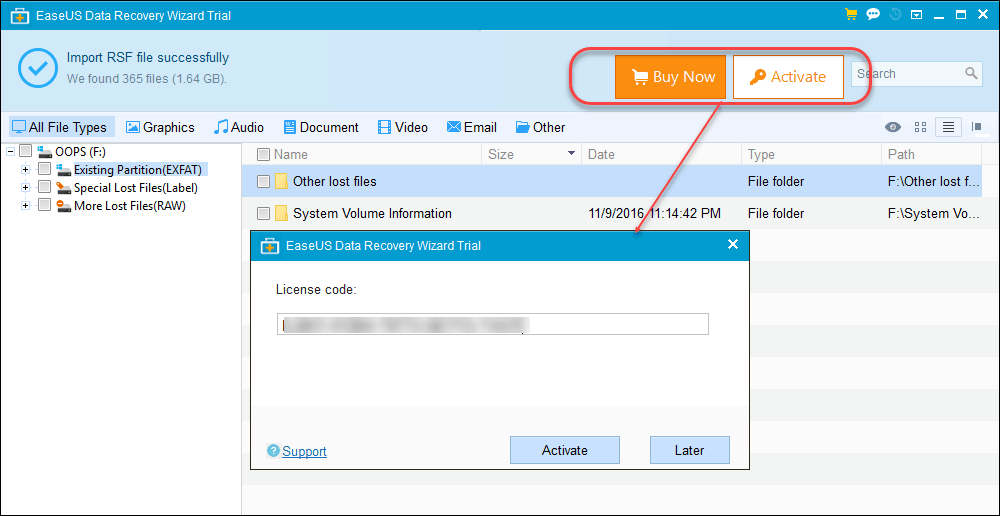
あなたがそれで寝たいなら、あなたはあなたを救うことができます後でデータをスキャンします。これは、大規模なスキャンプロセスを実行したばかりで、一度に選択する時間がない場合に役立ちます。 EaseUSでは、別の場所に移動したりウィンドウを閉じたりすると、スキャン情報を保存するように求められます。後で復元するには、小さな小さなアイコンをクリックします スキャンステータスのインポート 右上のアイコン(これを見つけるために永遠に連れて行ってくれました):
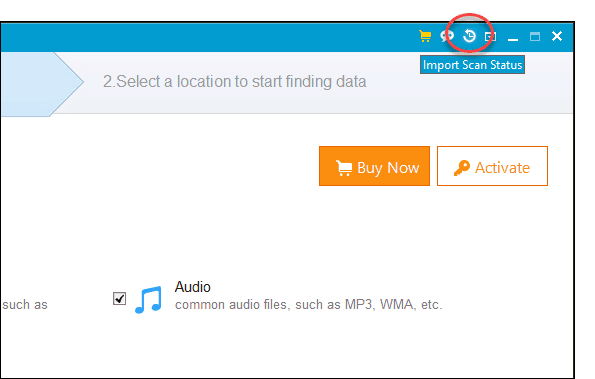
準備ができて登録されたら、をクリックします 回復します ボタン。
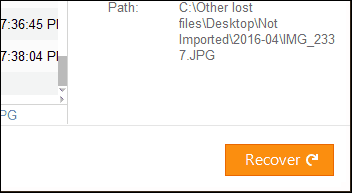
次の場所にファイルを保存するように求められます じゃない リカバリ元のディスク。新しいデータをディスクに保存する場合、データを回復しようとしています。サルベージしようとしているファイルそのものを上書きする可能性があります。
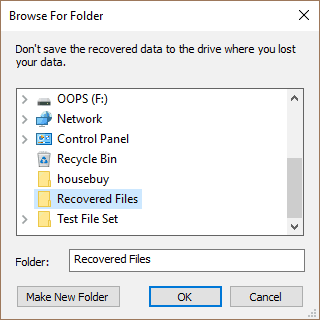
回復するファイルの数とドライブの速度によっては、数分かかる場合があります。
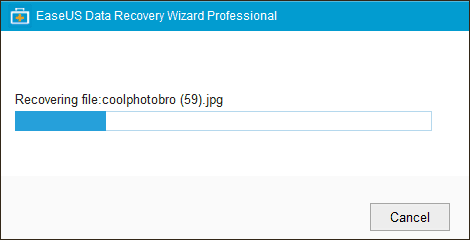
クリック OK 回復したファイルを表示します。
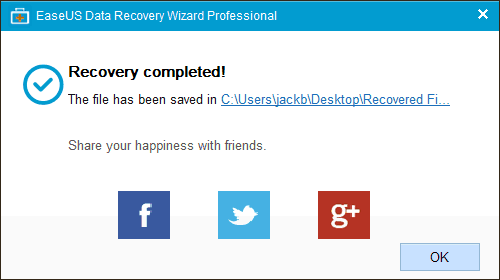
1.57 GBの356ファイルを復元するには、約3分かかりました。
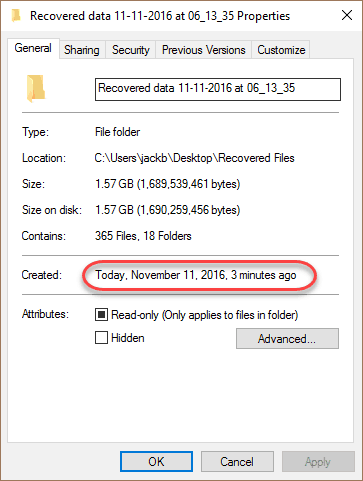
データ回復結果:EaseUSは機能しますか?
だから、私はすべてのファイルを回復しました。しかし、それはうまくいきましたか? EaseUSはその仕事をしましたか?
この非常に特殊なケースでは、私はそれを報告することができます はい、EaseUSはファイルを100%回復しました。それらのいくつかは複製でしたが、私はできました各ファイルでMD5ハッシュを実行し、テストセット内のファイルのMD5ハッシュと比較して、すべてのファイルが完全に復元されたことを確認しました。いくつかのファイルとフォルダーの情報を失いましたが、全体としては、作業中のビデオ、写真、およびWord文書を取り戻すのに比べて小さなものです。
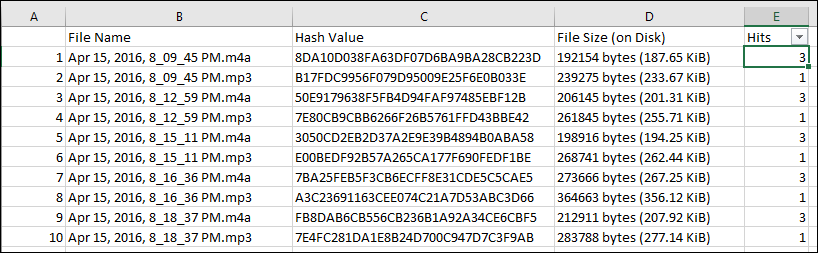
現在、成功の大部分は次の理想的な条件に依存しています。
- クイックフォーマットを使用して、同じファイルシステムにディスクを再フォーマットしました:exFATからexFAT
- ファイルはディスクの約半分の容量しか使いません
- データリカバリを試みる前に、新しいデータがディスクに書き込まれませんでした
- 私が復元したファイルはすべて一般に小さく、1 GBを超えるファイルはありませんでした
EaseUSがあまり理想的でない条件下でどのように運ばれるかを確認するために、他のいくつかのテストを試しました。
あるテストでは、クイックフォーマットしたものと同じディスクを使用して、約721 MBの新しいデータを書き込みました。
予想どおり、クイックスキャンでは新しいファイルのみが見つかりました。
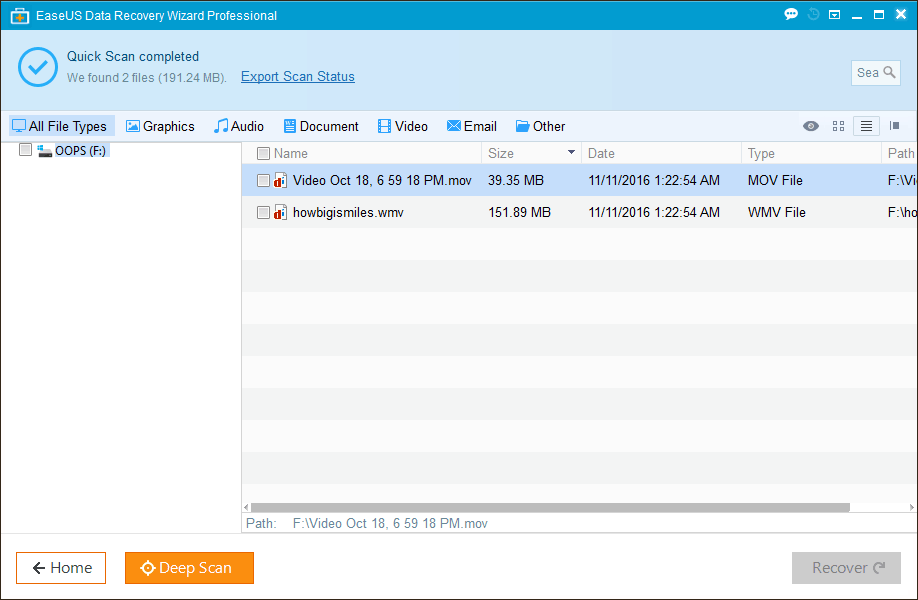
それで、クリックしました ディープスキャン。これは、ファイルに基づいてファイルを検索します前述のとおり、署名。その後、39個のファイルが見つかりました。それが見つけたファイルのほとんどは、私の最近の再フォーマットよりもさらに後方からのファイルの残骸でした。
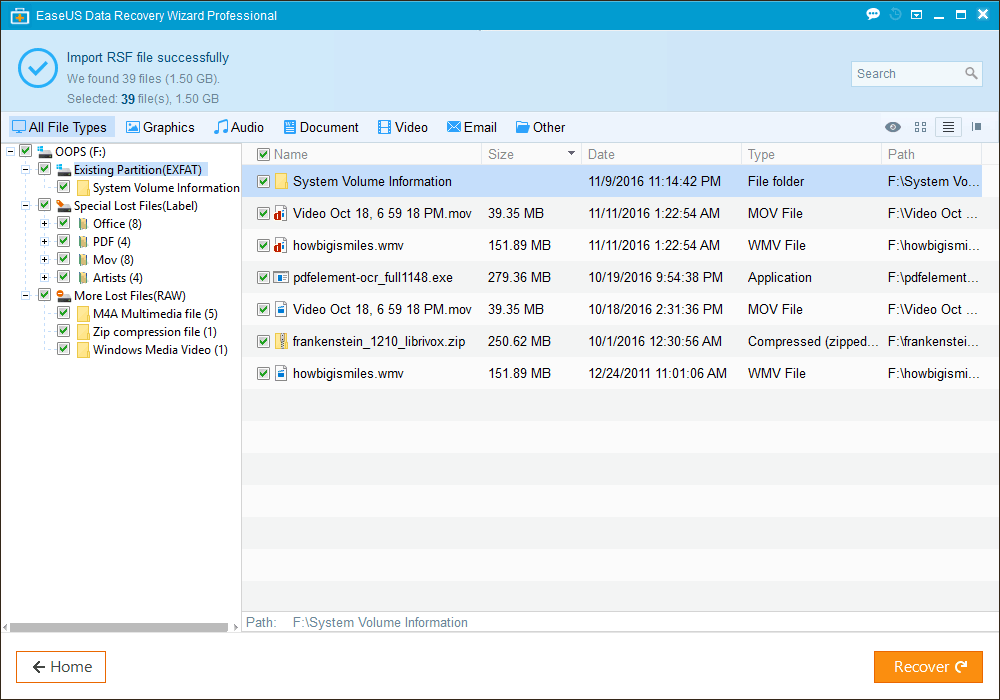
ファイルを探し回ると、削除されたすべてのビデオファイルとすべてのWordドキュメントが復元されたように見えますが、写真も音楽もまったく復元されていません。 注意: これは、EaseUSの能力には反映されません。それらのファイルタイプを回復します。新しいデータをディスクに書き込むと、セクターがランダムに上書きされるだけであることに注意してください。どのファイルが消去されたかは、かなりの幸運です。しかし、すべてのファイルが失われたわけではないことがわかると心強いです。
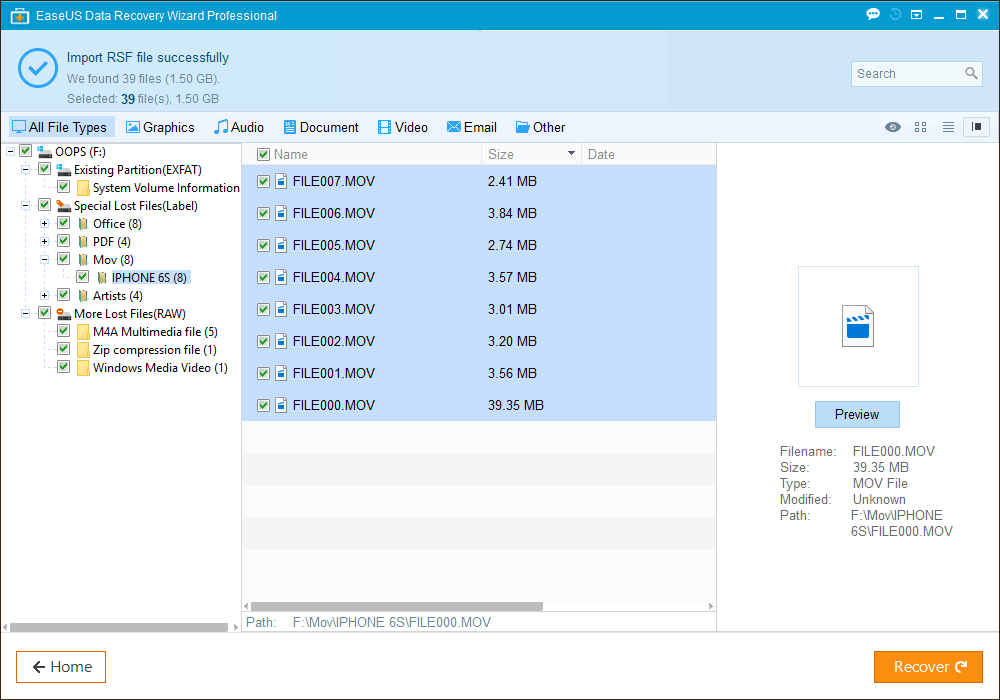
ファイルが100%失われたことを確認するために、私は別の専門的なデータ復旧プログラムを使用してディスクをスキャンし、ほぼ同じ結果を得ました。私の見解:これらのファイルは永久になくなっており、ソフトウェアがそれらを取り戻すことはできません。
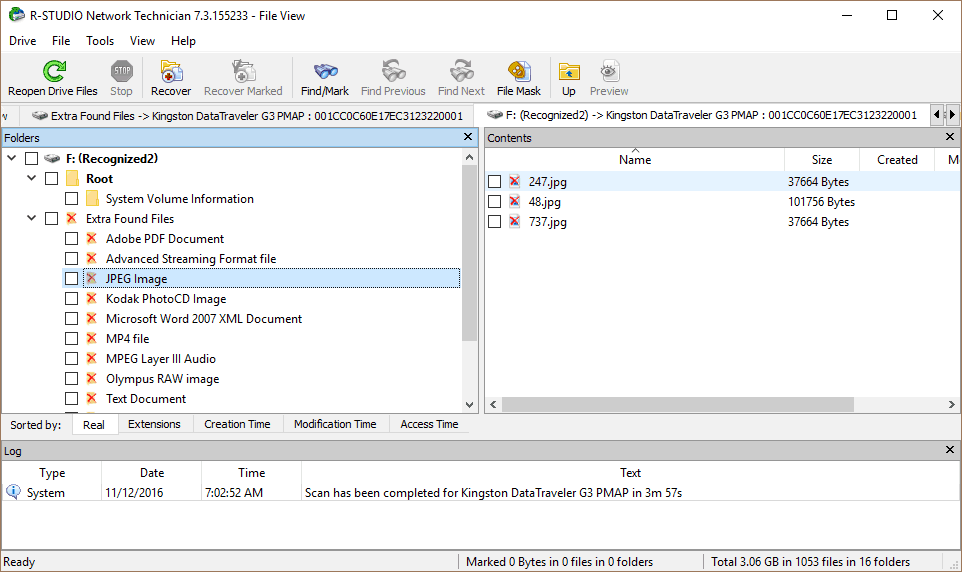
私は本当のことを反映していると思うもう一つのテストをしました世界のシナリオ。コンピューターのプライマリハードドライブから誤って削除したファイルを探しているかのように、C:ドライブ全体のディープスキャンを実行しました。予想通り、膨大な量のファイルがありました。 Windowsをハードドライブに複数回インストールして再インストールしたため、何年も前からのものを使用していました。 (注:BitLockerを使用している場合、古いデータは暗号化されるため、見つかりません。)
見つかったファイルの数は有望に思えるかもしれませんが、多くのファイルは無意味なサムネイルまたはその他のキャッシュされた画像で、私は気にしませんし、不完全なファイルでもあります。
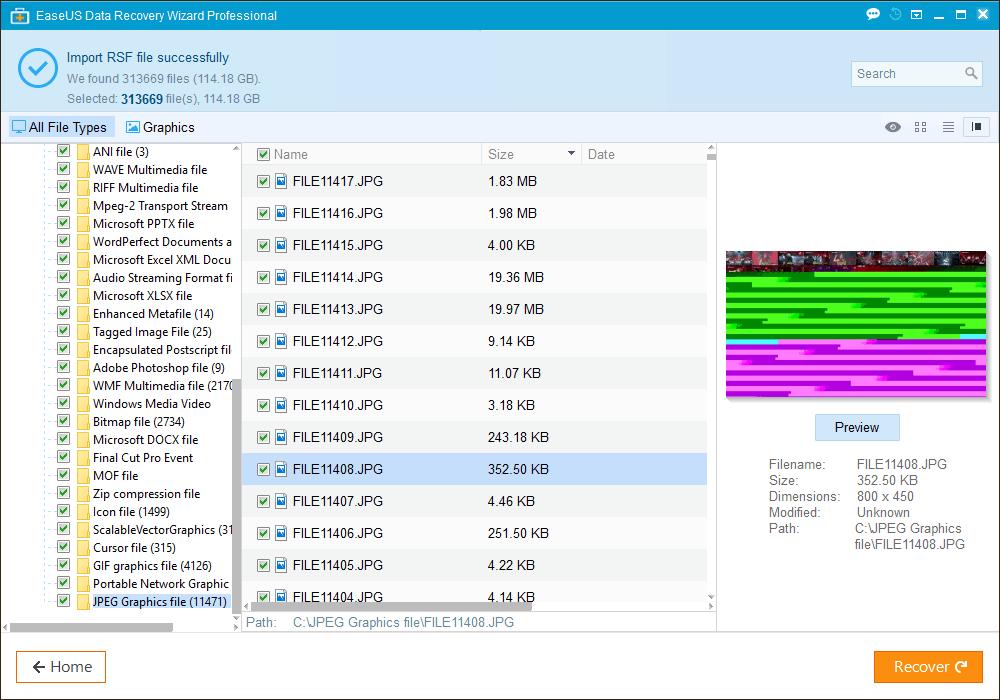
そうは言っても、失うものが何もないならまだ無料試用期間中です。誤って削除した新婚旅行の写真や失くした学期論文を探して、何時間もすべてのファイルを探し回るのを止めることはできません。
結論
EaseUS Data Recovery Wizard Proが好きです。 非常にシンプルで段階的なユーザーインターフェイスを備えていますが、内部にはディープディスクスキャンテクノロジーが組み込まれています。 EaseUS Data Recovery Wizard Proは、直観性とプロフェッショナルなデータリカバリ結果のバランスを求めている場合に適した中間選択肢です。その価格は、69.95ドルで、一部のDIYソフトウェアに支払うよりも高いが、より高度なプロフェッショナルデータリカバリツールに支払うよりも少ないことを反映しています。ホームユーザーの場合、機能に関する多くのことをお見逃しになるとは思いません。ハイエンド製品には、イメージング、ドライブの状態のチェック、または16進値の編集のためのディスクツールが付属している場合があります。これらは、あなたが何をしているのかを知っている場合に重要ですが、たまに使用する場合は、EaseUSが適切です。障害のあるディスクがある場合は、そのディスクのイメージを作成し、物理ディスクではなくイメージでデータ回復操作を実行することをお勧めします。こうすることで、機械的な故障が悪化するため、さらなるデータ損失を引き起こすことを回避できます。一度そのシナリオを経験すれば、二度とそれを経験することはないことを願っています。経験により、しっかりとしたバックアップ計画を立てることができたからです。
結論: EaseUS Data Recovery Wizard Proの無料試用版では、このプログラムがデータを取り戻すかどうかを確認できます。紛失したデータで混乱している場合は、一見の価値があります。あなたのデータがあなたにとってまったく貴重なものであるなら、そしてそれは間違いないと思います。そうでなければ、この記事を読むことはないでしょう。 (Best Buy Geek Squadは、レベル1のデータリカバリサービスに対して200ドルを請求しますが、基本的に彼らが行うことは、ハードドライブでこのようなプログラムを実行することだけです。)










コメントを残す